Смартфоните са невероятно лични устройства и могат да съдържат чувствителна информация. Ако се притеснявате, че любопитни очи ще намерят нещо, което не трябва, можете да скриете и заключите файлове зад четирицифрен щифт с Safe Folder в приложението Files от Google за Android.
Safe Folder е специална папка в приложението Files by Google, която поставя файловете зад ПИН код. Файловете, които са преместени в безопасната папка, не са достъпни никъде другаде на телефона. Независимо дали става въпрос за чувствителни снимки или документи с лична информация, Safe Folder може да пази нещата, добре, в безопасност.
Само имайте предвид, че за разлика от това, което някои съобщават, вашите файлове не са криптирани извън предпазните мерки, вградени в Android и приложението Files by Google.
Съдържание
Как да настроите безопасната папка
Първо, изтеглете Файлове от Google приложение от Google Play Store. От там отворете приложението на вашия смартфон с Android. Потребителите за първи път ще трябва да докоснат „Продължи“, за да се съгласят с Общите условия.

За да дадете на Files възможността да вижда съдържание на вашия телефон, докоснете „Разрешаване“, за да му предоставите разрешение за достъп до снимки, мултимедия и файлове.
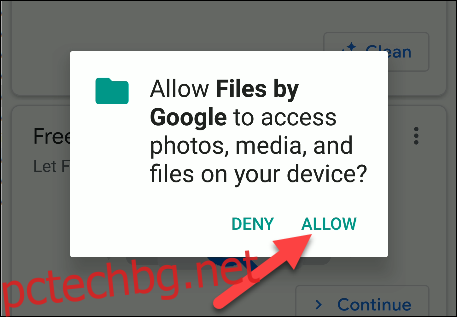
Сега, когато сте в приложението, уверете се, че сте в раздела „Преглед“, превъртете надолу до секцията „Колекции“ и след това докоснете „Безопасна папка“.

Сега ще бъдете помолени да зададете четирицифрен ПИН. Въведете ПИН кода и докоснете „Напред“.

Въведете отново своя 4-цифрен ПИН, за да потвърдите и след това изберете бутона „Напред“, за да продължите.

Приложението учтиво ще ви напомни, че Safe Folder не може да се отвори без ПИН кода, така че не го забравяйте. Докоснете „Разбрах“.

Сега ще бъдете посрещнати от празна безопасна папка. Докоснете стрелката „Назад“, за да се върнете към екрана „Преглед“.

Как да добавяте файлове към безопасната папка
Сега ще добавим съдържание към безопасната папка. Изберете всяка папка от наличните за разглеждане файлове. За този пример ще използваме папката „Изтегляне“.

Натиснете и задръжте, за да изберете всеки файл, който искате да добавите към безопасната папка. Можете да изберете няколко файла, ако желаете.
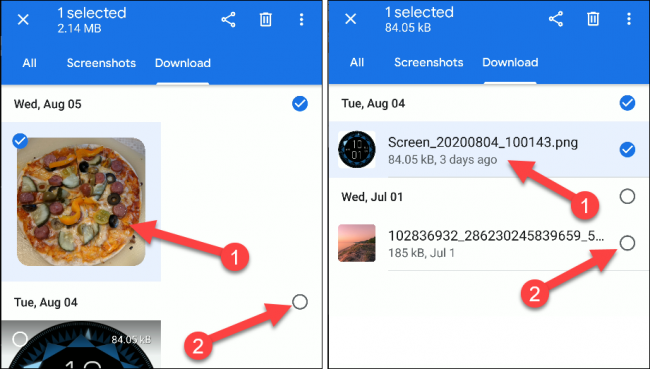 Мрежов изглед (вляво)/списъчен изглед (вдясно)
Мрежов изглед (вляво)/списъчен изглед (вдясно)
Докоснете иконата с три точки „Меню“ в горния десен ъгъл.

Изберете „Преместване в безопасна папка“ от падащото меню.
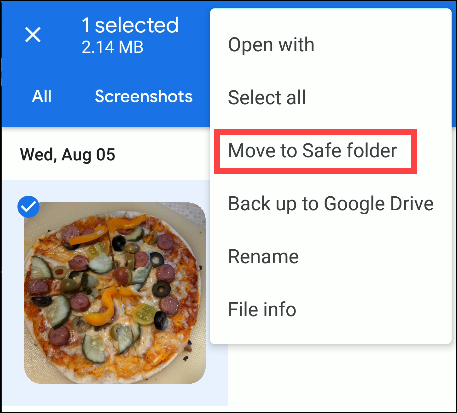
Ще бъдете подканени да въведете четирицифрения ПИН, който сте създали по-рано. Въведете ПИН кода и докоснете синия бутон „Напред“.

Това е! Файлът(ите) вече са премахнати от публичните папки и могат да бъдат достъпни само в безопасната папка. Файлът(ите) също няма да е достъпен за приложения на трети страни.
Как да премахнете файлове от безопасната папка
Премахването на файлове от безопасната папка работи по обратния начин като добавянето. Отворете приложението Files by Google на вашия смартфон с Android и докоснете опцията „Безопасна папка“ в раздела „Преглед“.

Въведете своя четирицифрен ПИН и докоснете „Напред“.

Натиснете и задръжте, за да изберете файла, който искате да премахнете от безопасната папка.

Докоснете иконата с три точки „Меню“ в горния десен ъгъл.

Изберете опцията „Преместване от безопасна папка“ от падащото меню.

Как да промените своя ПИН
Нулирането на вашия ПИН код за безопасна папка е лесно, стига да помните оригиналната си парола. За да направите това, отворете приложението Files by Google на вашия смартфон с Android. От там докоснете иконата на менюто „Хамбургер“ в горния ляв ъгъл.

Изберете „Настройки“ от менюто.

Отидете на Безопасна папка > Промяна на ПИН.

Въведете текущия си четирицифрен ПИН и след това докоснете бутона „Напред“.

Сега въведете новия си ПИН и докоснете „Напред“.

Ще бъдете помолени да потвърдите ПИН кода още веднъж. Въведете го и докоснете „Напред“, за да продължите.

Това е! Докоснете „Разбрах“, за да завършите промяната.


